クリプタクトは仮想通貨の損益計算を自動で行える便利なツールですが、スマホでも使えたら便利だなぁと思ってました。
結論から言うと、残念ながらスマホ専用アプリは存在しません。
ただし、e-Taxとの併用でスマホからの確定申告を完了させることは可能なんです。
この記事では、スマホでできること・できないことを整理しながら、PCとの併用方法や効率的な作業の進め方まで、初心者にも分かりやすく紹介しています。
スマホユーザーでもスムーズにクリプタクトを活用し、仮想通貨の申告を乗り越えるコツがきっと見つかりはずです。
クリプタクトをスマホで活かしたい人必見のポイント
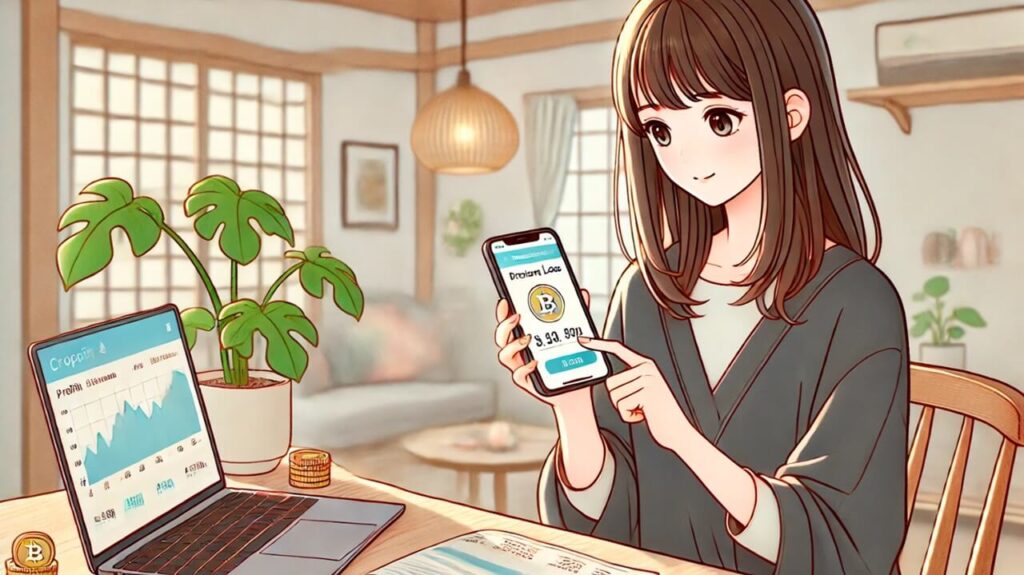
クリプタクトをスマホで活かしたい人必見のポイントについて、以下のとおり深堀りして解説していきます。
- クリプタクトはスマホアプリがないって本当?
- スマホでできること・できないことをチェック
- スマホでの確定申告にクリプタクトは使える?
- マイナンバーカード連携でスマホ申告がスムーズに
- スマホからクリプタクトにアクセスする際の注意点
- スマホ利用時におすすめのクリプタクトプラン
- PCと併用した活用術もご紹介
①クリプタクトはスマホアプリがないって本当?
2025年4月の段階では、クリプタクトは専用のスマホアプリを提供していません。
そのため、基本的にはPCブラウザからクリプタクトの公式サイトにアクセスして利用する形になります。
一部の操作やデータ確認などはスマートフォンのブラウザからでも可能ですが、取引履歴のアップロードや損益計算などの主要機能はパソコン環境が前提となっているのが現状です。
また、スマホからは一部機能に制限があったり、CSVファイルの扱いが難しかったりします。
そのため、ファイルをアップロードするような作業には向いていないと公式HPでも明言されています。
「スマホでも気軽に完結したい」という気持ちはわかりますが、クリプタクトに関しては、PCとの併用が基本になると考えたほうが良いでしょう。
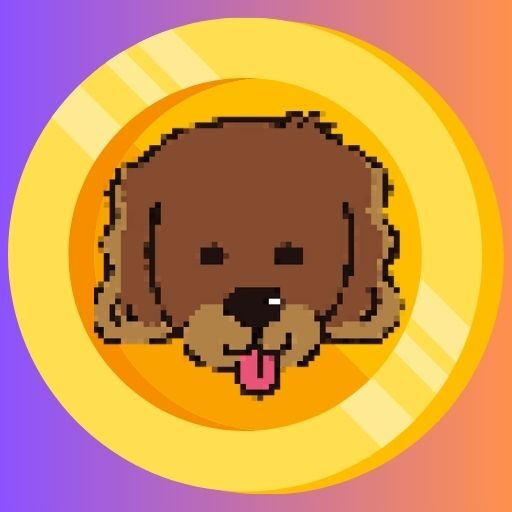 コジィ
コジィボクも最初はスマホでいけるかなと思ったんですが、やっぱり本格的な処理はPCじゃないと難しい場面が多かったです…。
②スマホでできること・できないことをチェック
では実際に、スマホでどこまでできるのかを見てみましょう。
| 項目 | スマホで可能か? |
|---|---|
| アカウント作成 | ○(ブラウザ) |
| 取引履歴の閲覧 | ○ |
| 確定申告データの参照 | ○ |
| ファイルアップロード | ×(非推奨) |
| 損益計算 | ×(PC推奨) |
| 確定申告(e-Tax) | ○(別サービス連携) |
取引結果の確認やサマリーデータの確認程度であればスマホでも可能です。
しかし、損益計算に必要な履歴ファイルのアップロードや分類の修正作業は、スマホでは誤動作や非対応が起きやすいため、基本的に非推奨とされています。
ヘルプセンターの公式文書でも、明確に「スマホは動作保証していない」との記載がありますので注意が必要です。
つまり、スマホはあくまで補助的な端末として使うのがベストということですね。
実際に私も、スマホだけで完結させようとした時、CSVファイルが開けず困った経験があります…。
③スマホでの確定申告にクリプタクトは使える?
結論から言うと「使えるけど、工夫が必要」です。
確定申告自体は、国税庁のe-Taxを活用すればスマホからも申請可能です。
マイナンバーカードとマイナポータルアプリを連携させれば、24時間いつでもスマホから申告できるのが魅力ですよね。
ただし、その前段階である「仮想通貨の損益計算」は、やはりPCでクリプタクトを使って処理する必要があります。
その損益結果(実現損益)をスマホに転送し、e-Taxの申告画面に反映すれば、実質的には「クリプタクト × スマホ申告」が成立するという流れになります。
なので、結論としては「クリプタクトで損益計算 → スマホで申告」が可能、ということです。
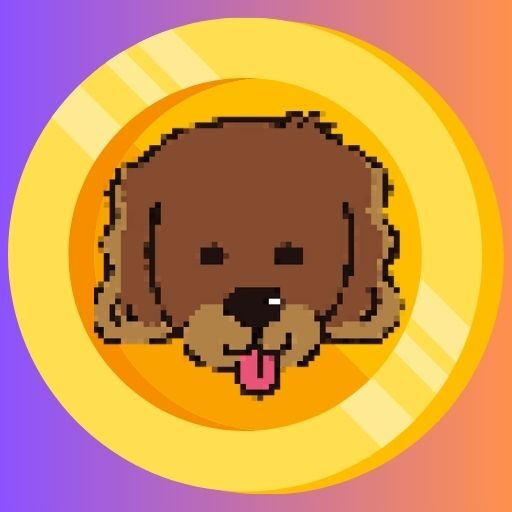
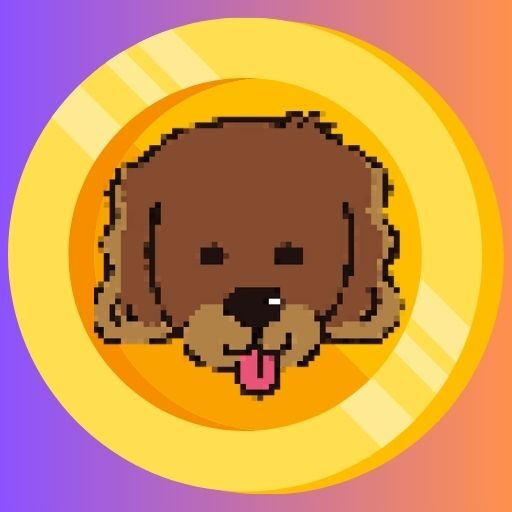
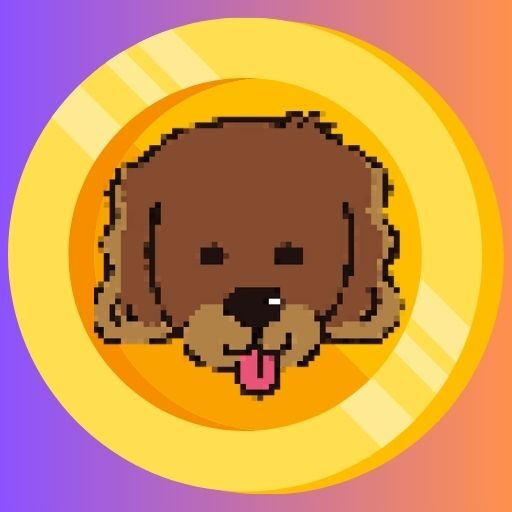
ボクも実際にこの方法で申告しましたが、思っていたよりもスムーズで「あれ?もう終わった?」という感覚でした。
④マイナンバーカード連携でスマホ申告がスムーズに
スマホ申告の最大の鍵が、マイナンバーカードとの連携です。
近年では、国税庁の「e-Tax」や「確定申告書作成コーナー」にて、スマホのNFC機能を使ってマイナンバーカードを読み取るだけで本人確認が完了するようになりました。
この仕組みによって、PCを使わなくてもスマホだけで申告書の作成・送信まで完結できるようになっています。
ただし、以下のような事前準備が必要です。
| 必要なもの | 詳細 |
|---|---|
| マイナンバーカード | 有効期限が切れていないことを確認 |
| マイナンバーカードのパスワード | 利用者証明用(数字4桁)、署名用(英数字6~16桁) |
| マイナポータルアプリ対応スマホ | iPhone/AndroidのNFC搭載機種 |
| 確定申告書作成コーナーへのアクセス | 国税庁のWebサイトからQRコード経由で可能 |
この準備があれば、クリプタクトで算出した損益金額を手元のスマホで入力・送信することができるようになります。
初めての時は不安かもしれませんけど、スマホをカードにかざすだけで本人認証が済むのは驚きですよね。
⑤スマホからクリプタクトにアクセスする際の注意点
スマホでクリプタクトのサイトにアクセスすること自体は可能ですが、注意点がいくつかあります。
- ブラウザによっては正常に表示されない場合がある
- 取引履歴ファイルのアップロードは推奨されていない
- ファイル形式によってはスマホで開けない可能性あり
- 動作保証はされておらず、ヘルプセンターもPC利用を前提にしている
公式サポートでも、「スマホやタブレットは動作保証外」「ファイル破損の恐れがある」といった注意喚起がなされています。
特にZIPファイルやCSVファイルを扱う場面では、スマホの操作性に限界があるんですよね…。
あくまでスマホは「確認用・閲覧用」として考えて、本格的な作業はPCでやるのがベストというのが現実です。
実際に、スマホだけでアップロードを試みた友人がファイルを破損させてしまったこともあります。
⑥スマホ利用時におすすめのクリプタクトプラン
「スマホしか使えないけど、なるべく便利にしたい」
そんな方のために、以下のとおりおすすめのプランを比較してみました。
| プラン名 | 料金(税込) | 主な制限 | スマホ利用との相性 |
|---|---|---|---|
| 無料プラン | 0円 | 取引50件以下・一部機能制限 | △(まず試すにはOK) |
| お試しプラン | 8,800円 | 500件まで | ○(ライトに使いたい人向け) |
| ライトプラン | 19,800円 | 5,000件まで | ◎(DeFiなしなら十分) |
| スタンダードプラン以上 | 33,000円〜 | DeFi対応などあり | ◎(取引数が多い人向け) |
スマホでの利用だけに限定するなら、基本的に「無料プランで損益確認だけして、e-Taxで申告」という使い方が王道です。
でも、アップロードなどの操作は結局PCでやるので、ライトプラン以上+PC併用が最も快適ですね。
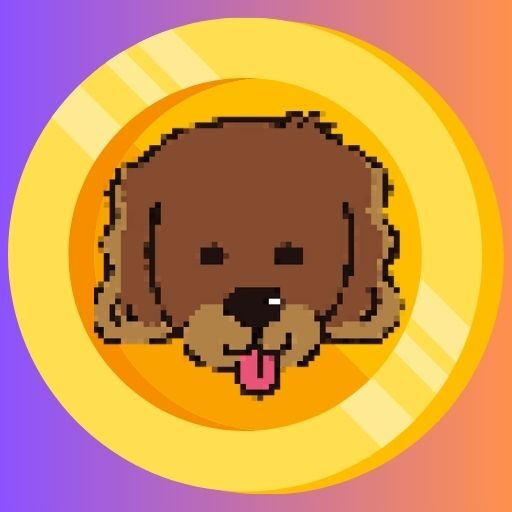
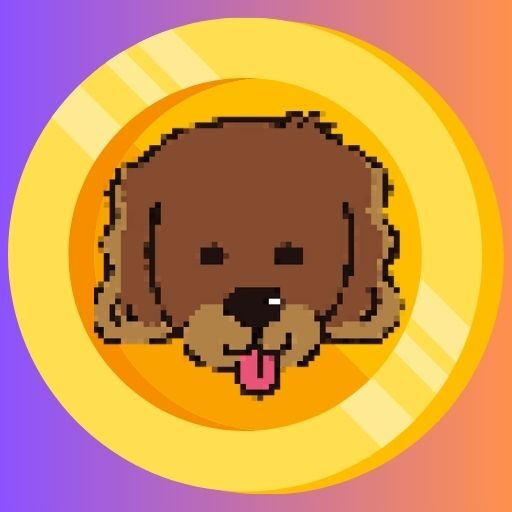
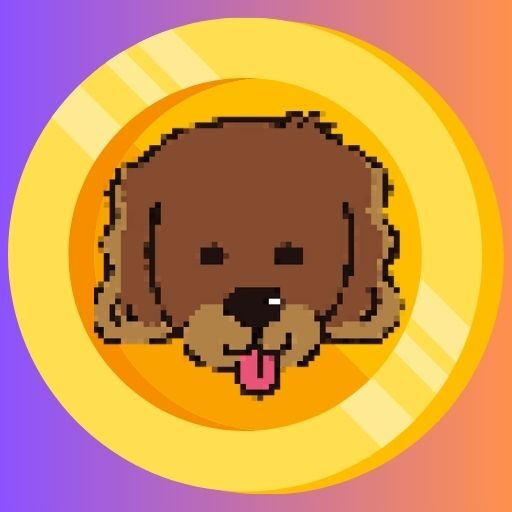
NFT取引が多い上級者にとっては、アドバンスプラン以上じゃないと厳しいかもしれません。
⑦PCと併用した活用術もご紹介
先に言ってしまうと、おすすめは「計算はPC、申告はスマホ」という使い方。
例えば以下のとおりです。
- PCでクリプタクトにログインし、取引履歴をアップロード
- 自動損益計算を行い、サマリー画面で「実現損益」を確認
- スマホでe-Taxにアクセスし、その金額を入力して申告完了!
この流れなら、作業の大半をPCで済ませつつ、移動中や夜間のスマホ時間を有効活用できるんですよ。
とくに、PCでの作業に慣れていない方でも「スマホでの申告」に絞って作業すれば心理的ハードルも低くなります。
この方法に慣れると、毎年の確定申告がかなり楽になるはずです。
クリプタクトとスマホ申告を上手に使うコツ
クリプタクトとスマホ申告を上手に使うコツについて、以下のとおり解説します。
- 損益計算だけはPCでやるのがベター
- e-Taxでのスマホ申告はここに注意
- 申告の流れと必要なものを準備しよう
- 取引件数が多い人ほどツール活用が必須
- よくある失敗例とその対策
- スマホとPCの使い分けで時短も可能に
- フリーランスや副業勢は必見の節税対策
①損益計算だけはPCでやるのがベター
まず大前提として「仮想通貨の損益計算はPCで行うのが鉄則」です。
理由は、ファイルの取り扱いや操作性の問題があるからです。
スマホではCSVやZIPファイルの取り込みがうまくいかないことが多く、ヘルプセンターでも「PC推奨」と明記されています。
また、損益計算時には「未分類取引」や「要識別」といった処理を手動で対応するケースもあり、その操作は画面が小さいスマホでは非常にやりづらいです。
仮にスマホで頑張ろうとしても、スクロールやファイル管理に時間がかかり、ミスの原因になってしまいます。
筆者自身、過去にスマホだけでやろうとして「未分類取引」が大量に出てしまい、結局やり直す羽目に…。
正確かつ効率的に計算するためにも「損益計算はPCで!」 これが一番のコツです。
②e-Taxでのスマホ申告はここに注意
スマホで確定申告を行うe-Taxはとても便利ですが、事前の設定や流れを知らないと意外と手間取ります。
以下の注意点はしっかり押さえておきましょう。
- マイナンバーカードの読み取りに失敗することがある(スマホ機種によっては読み取り感度に差あり)
- パスワードの事前確認(忘れている人が多い!)
- 通信環境の安定化(途中で切れると最初からやり直しに)
- 控除証明書の添付方法を把握しておく(スマホから電子提出する場合、マイナポータル連携が必要)
また、スマホで申告する際には「雑所得(暗号資産)」を正確に入力しなければなりません。
このときに参照するのが【クリプタクトで算出した「実現損益」】です。
この金額はサマリー画面に表示されているので、あらかじめメモやスクショをしておくとスムーズですよ。
スマホ申告、できなくはないけど準備不足だと地味に大変なんですよね。
パスワードが分からず郵送申告に切り替えた苦い経験がある人もいるので、本当に要注意です。
③申告の流れと必要なものを準備しよう
スマホ申告を成功させるには、段取り力がカギ。
以下のような流れを理解しておくと、スムーズに手続きが進められます。
スマホ確定申告の流れ
必要なものチェックリスト
- マイナンバーカード
- スマホ(マイナポータル対応)
- 署名用・利用者証明用パスワード
- クリプタクトの損益計算結果(実現損益)
- 銀行口座(還付の場合)
イメージは「準備8割、本番2割」という感じです。
毎年チェックリストを見ながら進めていけば、更にミスが減りますよ。
④取引件数が多い人ほどツール活用が必須
仮想通貨の取引が数十件~数百件以上ある人にとっては、損益計算を手作業で行うのは完全に無理ゲーです。
というのも、損益計算では以下のような作業が必要になります。
- 取引ごとの取得単価と売却単価の記録
- 仮想通貨ごとの価格変動に対応する時価計算
- スプレッドや手数料を考慮した収支管理
- 各通貨の日本円換算による所得算出
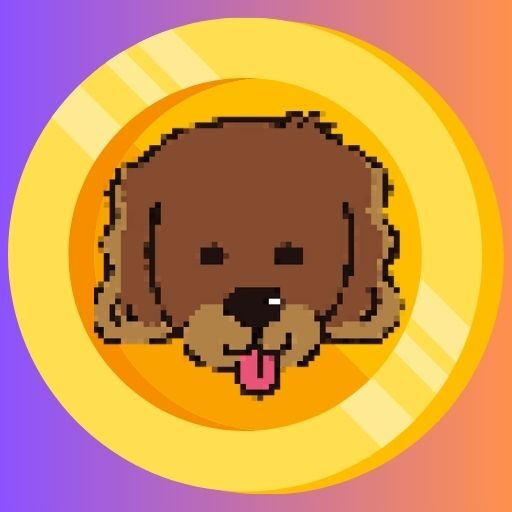
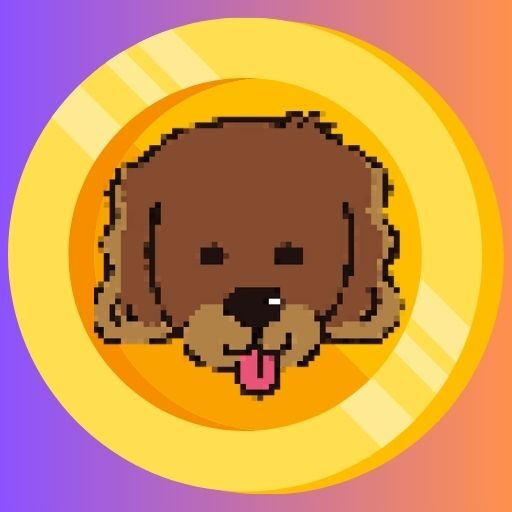
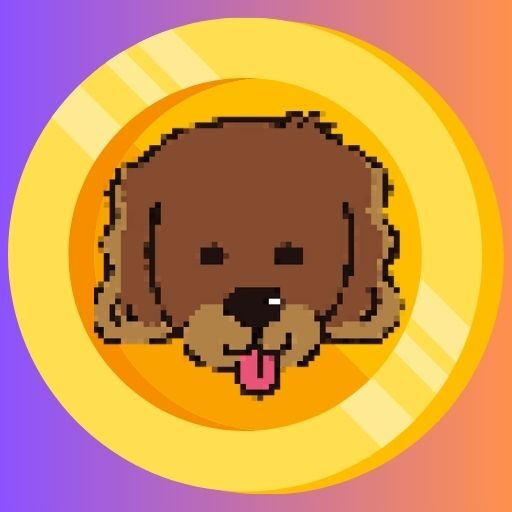
慣れないと見ただけでクラクラしますよね…。
しかも税務署に提出する書類では、誤差や記載ミスはペナルティの対象になる可能性もあるため、正確性が超重要なんです。
そんなときにこそ、クリプタクトのような損益計算ツールが大活躍。
数百件のデータでも、アップロードすれば一括で損益を自動算出してくれます。
しかも、国内外130以上の取引所、19,000種類以上の通貨に対応しているので、マイナー銘柄でも安心。
ちなみに、DeFi取引といった特殊な取引も一元管理できるのがありがたいんですよ。
⑤よくある失敗例とその対策
スマホ申告とクリプタクト利用における「やっちゃいがちミス」をまとめてみました。
| よくある失敗 | 対策 |
|---|---|
| ファイル形式を変換してしまいアップロードできない | CSVやZIPファイルは未加工でアップロードすること! |
| 損益を記録し忘れてe-Taxで金額が入力できない | 損益は事前にメモやスクショで控える |
| マイナンバー読み取りエラーが頻発する | カードの位置・角度・スマホ機種を調整 |
| 未分類取引が残っているまま確定しようとする | アシスタント機能で分類の修正を完了させる |
| 途中でデータが消える | 作業中はこまめに保存 or スクショを! |
「取引履歴ファイルを開いて編集」→「破損してアップロード不可」となると最悪です。
クリプタクトのアップロードには細かなルールがあるので、事前に公式ヘルプを見ておくことをおすすめします。
⑥スマホとPCの使い分けで時短も可能に
ボクの経験から言うと、何もかもスマホでやろうとせず「スマホでできること」と「PCでやるべきこと」を分けることがコツで、グッと時短になります。
スマホでやるべきこと
- 損益の確認
- e-Taxでの確定申告作業
- マイナポータル連携やパスワード確認
PCでやるべきこと
- 取引履歴のアップロード
- 未分類取引の修正
- CSV編集やアップロード関連の操作
この役割分担だけでも、ムダなエラーや時間の浪費を防ぐことができます。
また、時間のあるときにPCでの処理を済ませておけば、スマホでの申告作業はほんの10~15分程度で完了します。
「夜PCで準備→朝スマホで申告」というルーティンでこなしていくと、めちゃくちゃ効率化できます。
⑦フリーランスや副業勢は必見の節税対策
実は仮想通貨の申告って、ちょっとした工夫で節税にもつながります。
とくに副業やフリーランスで仮想通貨取引をしている人には以下のポイントが重要となります。
- 経費として計上できるもの(通信費、電気代、書籍代など)は漏れなく入力する
- 青色申告を検討する(最大65万円の控除)
- 必要経費を「クリプタクトの利用料」として記載可能
- 取引所の手数料やネットワーク費用も経費になる
これらをうまく活用すれば、納税額をグッと抑えることができます。
もちろん、クリプタクトの有料プランも損益管理ツールとして経費扱いできるので、積極的に導入する価値アリ。
クリプタクトのスマホ活用に関する基本情報
クリプタクトのスマホ活用に関する基本情報について、以下の内容で詳しくまとめていきます。
- クリプタクトの対応取引所と通貨の特徴
- 料金プラン一覧とスマホユーザー向けおすすめ
- 他社ツールとの違いとスマホ利用時の比較
- 利用者の口コミに見るスマホでのリアルな声
- サポート体制と困ったときの対処法
- アップロード方法やデータ管理のポイント
- 将来的なアプリ提供の可能性はある?
①クリプタクトの対応取引所と通貨の特徴
クリプタクトは【圧倒的な対応力の広さ】がウリです。
具体的には、以下のような特徴があります。
| 項目 | 内容 |
|---|---|
| 対応通貨数 | 約19,000種類以上 |
| 対応取引所数 | 130以上(国内・海外含む) |
| 対応取引 | 現物・レバレッジ・NFT・DeFi など |
特に嬉しいのは、「認知度が低いアルトコイン」や「海外取引所での取引」もカバーしてくれている点です。
また、アップロード可能な形式も多様で、API連携やウォレットアドレス連携、カスタムファイル対応など柔軟に対応可能です。
スマホからこれらの機能すべてを扱うのは難しいですが、確認やサマリーのチェックは問題なく行えます。
なので「スマホは確認用、PCでしっかり操作」という使い分けが理想ですね。
②料金プラン一覧とスマホユーザー向けおすすめ
クリプタクトの料金プランは7段階もあり、目的や取引数に応じて選べるのが魅力です。
| プラン名 | 年間料金(税込) | 取引件数の目安 | 特徴 |
|---|---|---|---|
| 無料プラン | 0円 | ~50件 | お試し用、機能制限あり |
| お試しプラン | 8,800円 | ~500件 | 初心者・スマホ閲覧向け |
| ライトプラン | 19,800円 | ~5,000件 | DeFi未使用者向け |
| スタンダードプラン | 33,000円 | ~50,000件 | 法人・多取引者向け |
| アドバンスプラン | 55,000円 | ~100万件 | DeFi・NFTに対応 |
| プレミアムプラン | 110,000円 | ~300万件 | 大口・ヘビーユーザー向け |
| 億り人プラン | 220,000円 | 無制限 | フルサポート付き |
スマホでの確認や申告をメインに使いたい場合は、無料プラン or お試しプランから始めて、必要に応じてアップグレードするのがオススメです。
スマホ利用がメインでも、PCで一度しっかり設定しておけば、その後のチェック作業はスマホだけでも十分こなせますよ。
③他社ツールとの違いとスマホ利用時の比較
クリプタクトとよく比較されるのが「Gtax」や「Cryptolinc」などの自動計算ツールです。
それぞれの違いを見てみましょう。
| 項目 | クリプタクト | Gtax | Cryptolinc |
|---|---|---|---|
| 対応通貨数 | 19,000以上 | 約15,000 | 約10,000 |
| 無料枠 | ~50件 | ~100件 | ~50件 |
| DeFi対応 | あり(プラン制) | 一部あり | △ |
| スマホ対応 | 確認程度 | 同様 | アプリあり(機能限定) |
スマホからの利便性に限って言えば、「スマホアプリ」を持っているCryptolincに軍配が上がるかもしれません。
ただし、対応力の広さ・正確さ・税理士推薦度で見ると、やはりクリプタクトが頭ひとつ抜けている印象です。
長く使うなら、今のところ「クリプタクトが最有力」と言えるでしょう。
④利用者の口コミに見るスマホでのリアルな声
実際にクリプタクトを利用している人の生の声をいくつか紹介します。



スマホで結果確認できるのが地味に便利!通勤中にチェックできた。



アプリがあれば完璧なのに…。でもPCとの併用で十分使える。



DeFiやNFT取引の対応がありがたい。他のツールでは計算できなかった。



スマホだけだとやっぱり限界ある。ファイルのアップは無理。
とくに多かったのが、「スマホで“確認”は便利だけど、作業はPCじゃないと厳しい」という声でした。
スマホで損益結果がパッと見られるのはありがたいですが、やっぱり作業はPCでないと厳しいです。
⑤サポート体制と困ったときの対処法
クリプタクトはサポート体制も非常に充実しています。
- 公式ヘルプセンター:図解付きでわかりやすい
- チャットサポート:平日対応、早いレスポンス
- メールサポート:技術的な問い合わせにも対応
また、アシスタント機能というステップバイステップのガイドがあり、取引履歴のアップロードから分類まで丁寧に誘導してくれます。
初心者でもつまずきにくく、「サポートがあるから使い続けられる」というユーザーも多いんですよ。
困ったらまず、公式ヘルプとチャットを使うのがスムーズに作業できるコツですね。
⑥アップロード方法やデータ管理のポイント
取引履歴のアップロード方法は、主に以下の4種類があります。
| 方法 | 特徴 |
|---|---|
| 通常アップロード | CSVファイルなどを直接アップ |
| アシスタントからのアップロード | ステップ形式で操作ガイドあり |
| API連携 | 自動でデータを取り込み |
| カスタムアップロード | 対応していない取引を手動で登録 |
開いてしまうとファイル破損が起き、正しく読み込めなくなるリスクがあります。
また、ファイル名や日付順にも注意を払いましょう。
スマホではこれらの細かな操作が難しいため、アップロード系はやはりPC推奨です。
⑦将来的なアプリ提供の可能性はある?
2025年4月の時点で、クリプタクトのスマホアプリは提供されていません。
ただ、ユーザーからの要望は多く、公式ブログでも「スマホでの最適化」についての記載が増えてきています。
今後、モバイル版への対応やアプリの提供が行われる可能性は十分にあると考えられます。
特に若年層やライトユーザーが増えていく中で、「スマホで完結」できる流れは不可避だとボクは思います。
まとめ:クリプタクトはスマホでは使えないけど…
クリプタクトは、仮想通貨の損益計算を自動で行ってくれる便利なサービスです。
現在、スマホ専用のアプリは提供されていませんが、スマホからブラウザ経由で一部機能を確認することは可能です。
また、e-Taxを活用すれば、クリプタクトで算出した損益データを使って、スマホからでも確定申告が完了できます。
特に、マイナンバーカードとマイナポータルアプリを活用することで、本人認証や申請作業もスムーズに行えるのがポイントです。
アップロードや損益計算などの操作はPCで、申告手続きはスマホで行う「ハイブリッド活用」が、今のところ最も現実的な使い方となっています。
スマホで完結させたい方も、クリプタクトとe-Taxの組み合わせなら、意外と簡単に手続きが進められますよ。




コメント